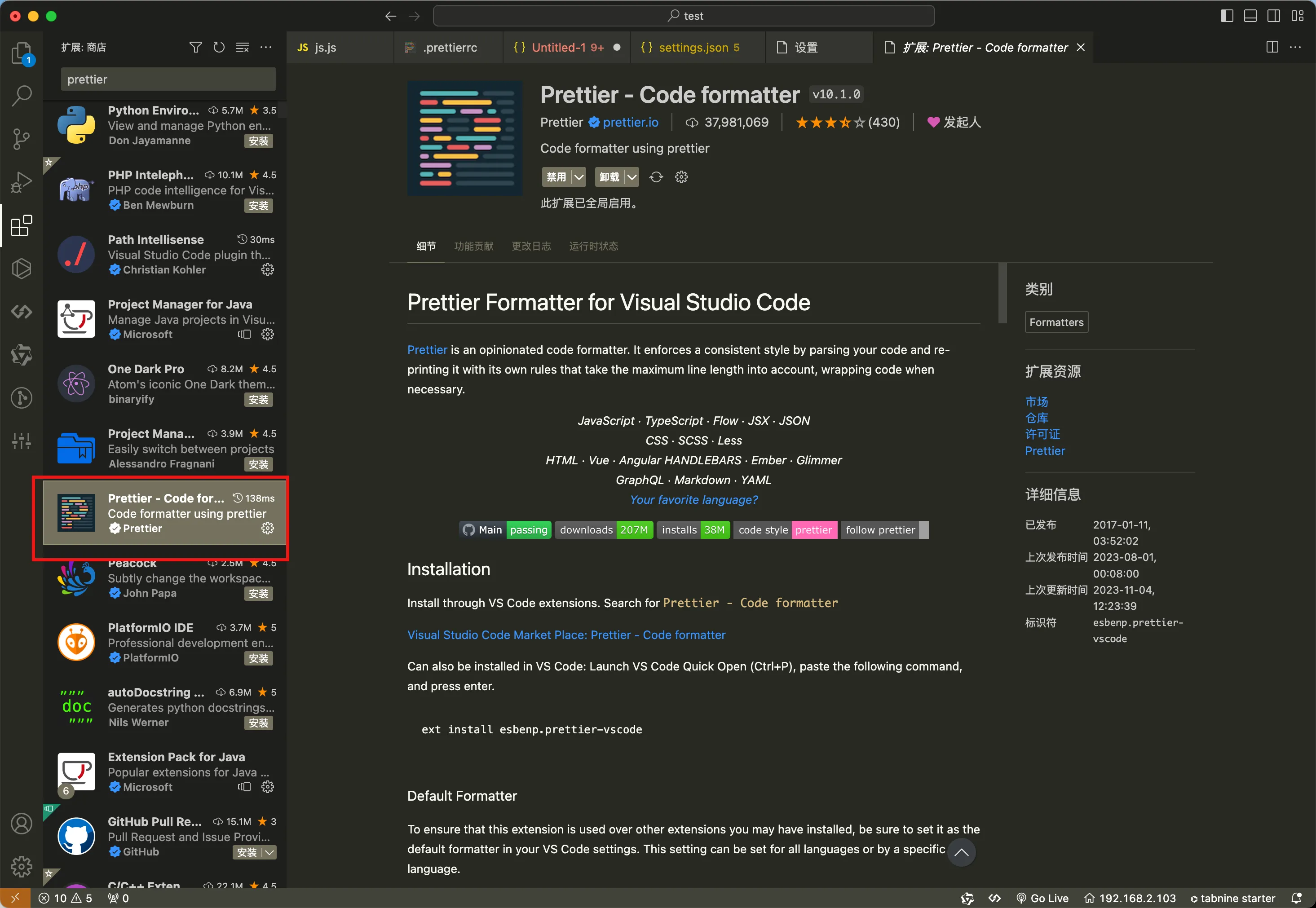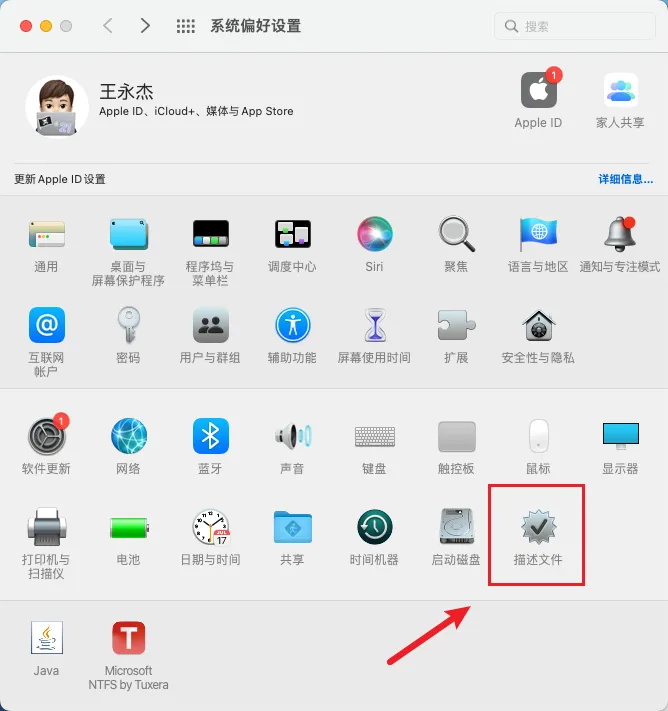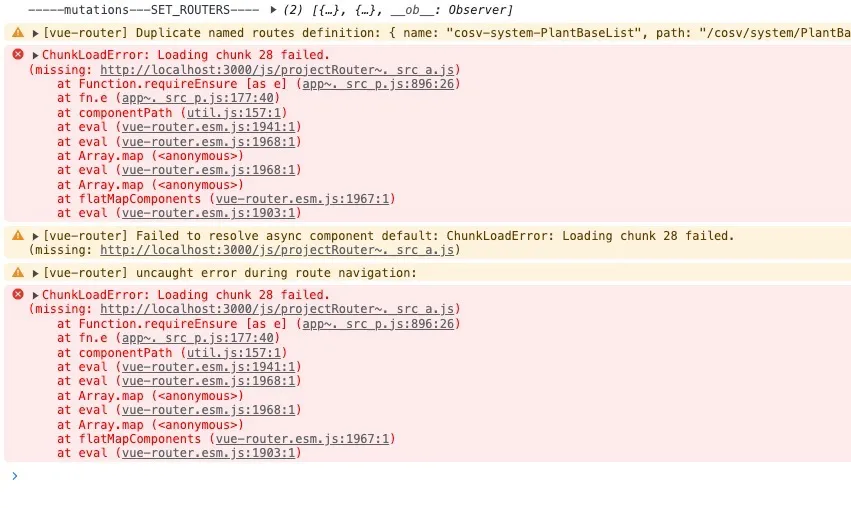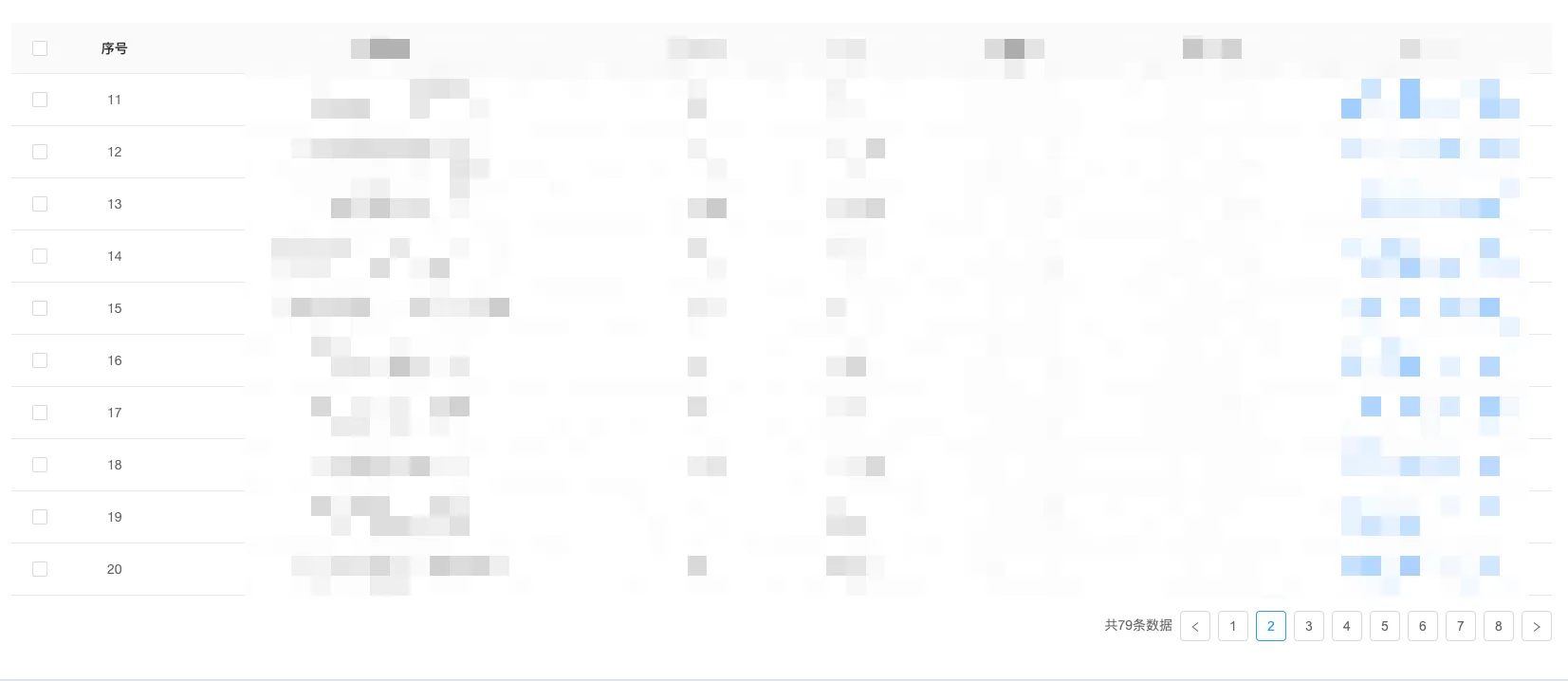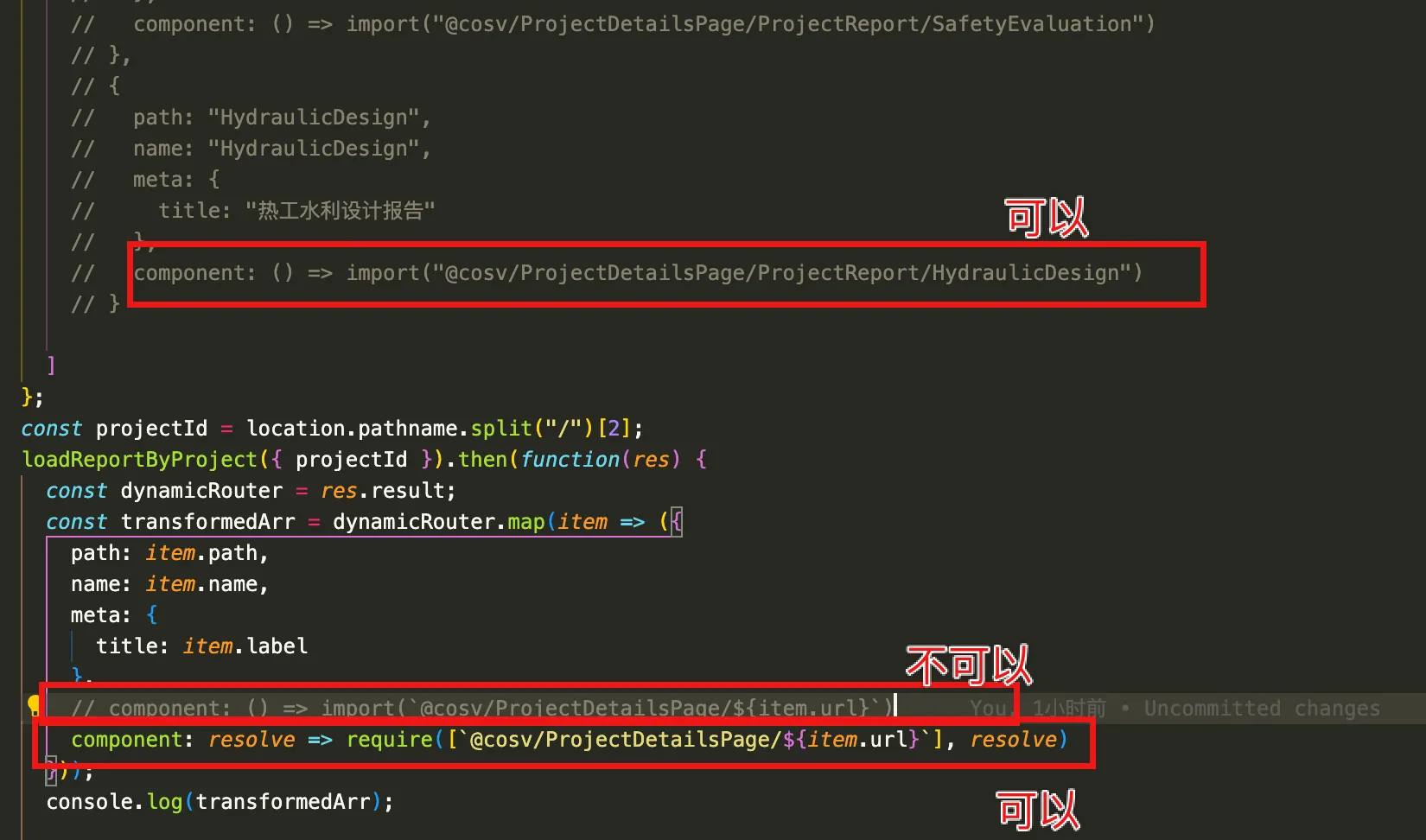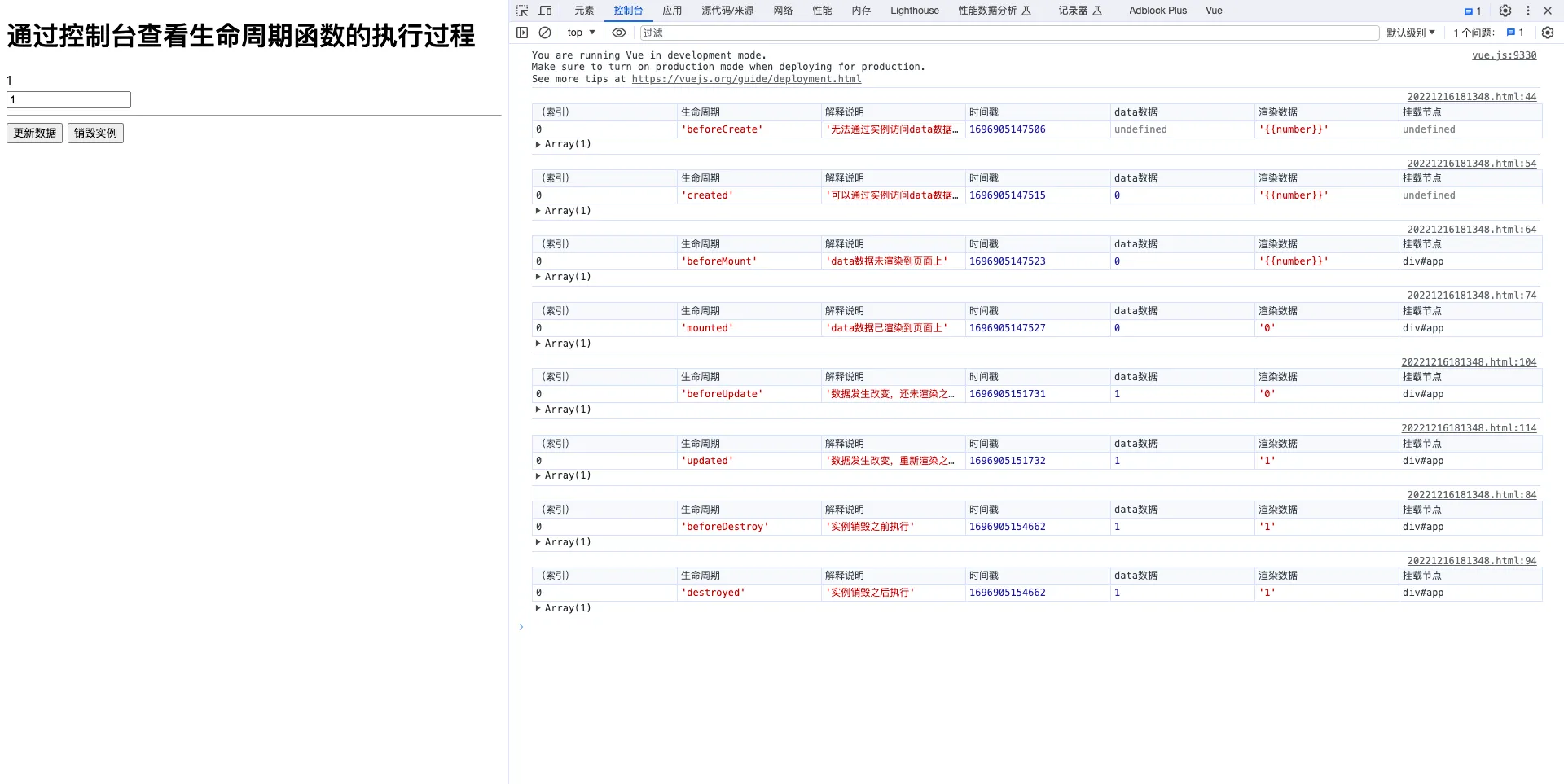web视频播放器的使用及遇到的问题记录
TcPlayer播放器(腾讯Web超级播放器)
Step1. 页面准备工作
在需要播放视频的页面(PC 或 H5)中引入初始化脚本。
<script src="https://imgcache.qq.com/open/qcloud/video/vcplayer/TcPlayer-2.3.3.js" charset="utf-8"></script>;
如果在域名限制区域,可以引入以下链接:
<script src="https://cloudcache.tencent-cloud.com/open/qcloud/video/vcplayer/TcPlayer-2.3.3.js" charset="utf-8"></script>;
注意:
直接用本地网页无法调试,Web 播放器无法处理该情况下的跨域问题。
Step2. 在 HTML 中放置容器
在需要展示播放器的页面位置加入播放器容器,即放一个 div 并命名,例如 id_test_video,视频画面都会在容器里渲染。对于容器的大小控制,您可以使用 div 的属性进行控制,示例代码如下:
<div id="id_test_video" style="width:100%; height:auto;"></div>
Step3. 对接视频播放
编写 Javascript 代码,作用是去指定的 URL 地址拉取音视频流,并将视频画面呈现到添加的容器内。
3.1 简单播放
如下是一个 直播格式的 URL 地址,使用 HLS(M3U8)协议,如果主播在直播中,则用 VLC 等播放器是可以直接打开该 URL 进行观看的:
http://2157.liveplay.myqcloud.com/2157_358535a.m3u8 // m3u8 播放地址
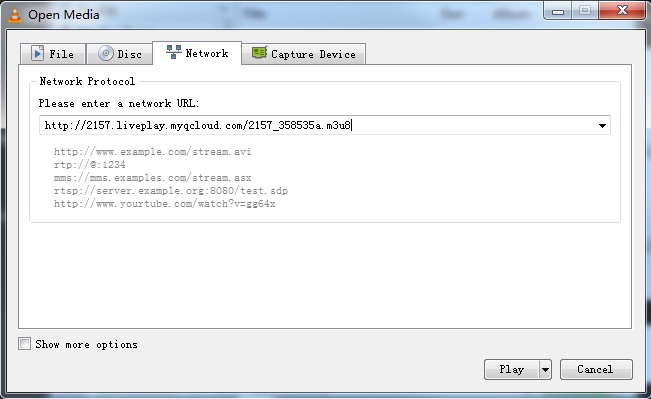
如果要在手机浏览器上播放该 URL 的视频,则 Javascript 代码如下:
var player = new TcPlayer('id_test_video', {
"m3u8": "http://2157.liveplay.myqcloud.com/2157_358535a.m3u8", //请替换成实际可用的播放地址
"autoplay" : true, //iOS 下 safari 浏览器,以及大部分移动端浏览器是不开放视频自动播放这个能力的
"poster" : "http://www.test.com/myimage.jpg",
"width" : '480',//视频的显示宽度,请尽量使用视频分辨率宽度
"height" : '320'//视频的显示高度,请尽量使用视频分辨率高度
});
这段代码可以支持在 PC 及手机浏览器上播放 HLS(M3U8)协议的直播视频,虽然 HLS(M3U8)协议的视频兼容性不错,但部分 Android 手机依然不支持,其延迟较高,大约20秒以上的延迟。
3.2 PC 上实现更低延迟
PC 浏览器支持 Flash,其 Javascript 代码如下:
var player = new TcPlayer('id_test_video', {
"m3u8": "http://2157.liveplay.myqcloud.com/2157_358535a.m3u8",
"flv": "http://2157.liveplay.myqcloud.com/live/2157_358535a.flv", //增加了一个 flv 的播放地址,用于PC平台的播放 请替换成实际可用的播放地址
"autoplay" : true, //iOS 下 safari 浏览器,以及大部分移动端浏览器是不开放视频自动播放这个能力的
"poster" : "http://www.test.com/myimage.jpg",
"width" : '480',//视频的显示宽度,请尽量使用视频分辨率宽度
"height" : '320'//视频的显示高度,请尽量使用视频分辨率高度
});
这段代码中增加了 FLV 的播放地址,Web 播放器如果发现当前的浏览器是 PC 浏览器,会主动选择 FLV 链路,从而实现更低的延迟。前提条件是 FLV 和 HLS(M3U8)这两个地址都是可以出流的,如果您使用腾讯云的视频直播服务,则无需考虑,因为腾讯云的直播频道默认支持 FLV、RTMP 和 HLS(M3U8)播放协议。
3.3 无法播放怎么办?
如果您发现视频无法播放,可能存在如下原因:
-
原因一:视频源有问题
如果是直播 URL,则需要检查主播是否已经停止推流,可以用浮窗提示观众:“主播已经离开”。请参见 直播推流。
如果是点播 URL,则需要检查要播放的文件是否还存在于服务器上(如播放地址是否已经从点播系统移除)。 -
原因二:本地网页调试
目前 TCPlayerLite 不支持本地网页调试(即通过file://协议打开视频播放的网页),因为浏览器有跨域安全限制,所以在 Windows 系统上放置一个 test.html 文件来进行测试是无法播放的,需要将其上传到服务器上进行测试。而前端工程师可以通过反向代理的方式,对线上页面进行本地代理以实现本地调试,这是主流的本地调试方法。 -
原因三:手机兼容问题
普通的手机浏览器只支持 HLS(M3U8) 协议的播放,不支持 FLV 和 RTMP 协议,最新版本的 QQ 浏览器支持 FLV 协议的播放。 -
原因四:跨域安全问题
PC 浏览器的视频播放基于 Flash 控件实现,但 Flash 控件会做跨域访问检查,如果播放视频所存放的服务器没有部署跨域策略,则会出现问题。
解决方法:在视频存储服务器根域名下添加跨域配置文件crossdomain.xml,并配置 Flash swf 所在域名,以允许 Flash 和 JavaScript 跨域播放视频。
播放器的 Flash swf 文件默认存放在imgcache.qq.com域名下,如需部署到自己的服务器上,可自行下载并部署:swf 文件地址。
如果是在域名限制区域,需要的播放器的 Flash swf 文件默认存放在cloudcache.tencent-cloud.com域名下,并且在播放器初始化的时候传递 flashUrl。
<cross-domain-policy>
<allow-access-from domain="*.*.com" secure="false"/>
</cross-domain-policy>
Step4. 给播放器设置封面
设置封面涉及到 poster 属性,下面将详细介绍 poster 属性的使用方法。
注意:
封面功能在部分移动端播放环境下可能失效,通常是由于移动端 webview 劫持视频播放造成的,需要 webview 支持 video 叠加元素或者放开劫持视频播放。相关详细说明请参见 常见问题。
4.1 简单设置封面
poster 支持传入图片地址作为播放器的封面,在播放器区域内居中,并且以图片的实际分辨率进行显示。
"poster" : "http://www.test.com/myimage.jpg"
4.2 设置封面样式
poster 支持传入一个对象,在对象中可以对封面的展现样式(style)和图片地址(src)进行设置。
style 支持的样式如下:
- default:居中并且以图片的实际分辨率进行显示。
- stretch:拉伸铺满播放器区域,图片可能会变形。
- cover:优先横向等比拉伸铺满播放器区域,图片某些部分可能无法显示在区域内。
"poster" : {"style":"stretch", "src":"http://www.test.com/myimage.jpg"}
4.3 实现用例
使用 cover 方式显示封面。线上示例如下,在 PC 浏览器中右键单击【查看页面源码】即可查看页面的代码实现:
视频封面
注意:
- 在某些移动端设置封面会无效,具体说明请参见 常见问题。
- 以上示例链接仅用于文档演示,请勿用于生产环境。
Step5. 多清晰度支持
5.1 原理介绍
同腾讯视频,Web 播放器支持多清晰度,如下图所示:
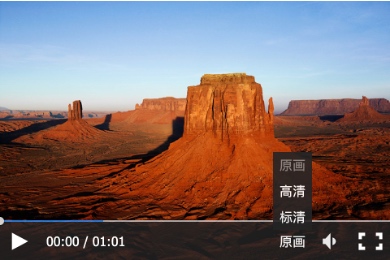
播放器本身是没有能力去改变视频清晰度的,视频源只有一种清晰度,称之为原画,而原画视频的编码格式和封装格式多种,Web 端无法支持播放所有的视频格式,如点播支持以 H.264 为视频编码,MP4 和 FLV 为封装格式的视频。
多清晰度的实现依赖于视频云:
- 对于直播,来自主播端的原始视频会在腾讯云进行实时转码,分出多路转码后的视频,每一路视频都有其对应的地址,例如“高清-HD”和“标清-SD”,地址格式如下:
http://2157.liveplay.myqcloud.com/2157_358535a.m3u8 // 原画
http://2157.liveplay.myqcloud.com/2157_358535a_900.m3u8 // 高清
http://2157.liveplay.myqcloud.com/2157_358535a_550.m3u8 // 标清
- 对于点播,一个视频文件上传到腾讯云后,您可以对该视频文件进行转码,产生其它几种清晰度的视频,例如“高清-HD”和“标清-SD”,地址格式如下:
http://200002949.vod.myqcloud.com/200002949_b6ffc.f240.m3u8 // 原画,用转码后的超清替换
http://200002949.vod.myqcloud.com/200002949_b6ffc.f230.av.m3u8 // 高清
http://200002949.vod.myqcloud.com/200002949_b6ffc.f220.av.m3u8 // 标清
注意:
上传后的原始视频是未经过腾讯云转码的,不能直接用于播放。
5.2 代码实现
多清晰度支持的代码实现如下所示:
var player = new TcPlayer('id_test_video', {
"m3u8" : "http://200002949.vod.myqcloud.com/200002949_b6ffc.f240.m3u8",//请替换成实际可用的播放地址
"m3u8_hd" : "http://200002949.vod.myqcloud.com/200002949_b6ffc.f230.av.m3u8",
"m3u8_sd" : "http://200002949.vod.myqcloud.com/200002949_b6ffc.f220.av.m3u8",
"autoplay" : true, //iOS 下 safari 浏览器,以及大部分移动端浏览器是不开放视频自动播放这个能力的
"poster" : "http://www.test.com/myimage.jpg",
});
5.3 实现用例
使用多种分辨率的设置及切换功能。线上示例如下,在 PC 浏览器中右键单击【查看页面源码】即可查看页面的代码实现:分辨率切换
正常情况将看到如下效果

注意:
- PC 端现已支持多种清晰度播放及切换的功能,移动端尚未支持。
- 以上示例链接仅用于文档演示,请勿用于生产环境
Step6. 定制错误提示语
Web 播放器支持提示语定制。
6.1 代码实现
如下是让播放器支持自定义提示语的核心代码,主要在 wording 属性上设置提示语。
var player = new TcPlayer('id_test_video', {
"m3u8" : "http://200002949.vod.myqcloud.com/200002949_b6ffc.f0.m3u8",//请替换成实际可用的播放地址
"autoplay" : true, //iOS 下 safari 浏览器是不开放这个能力的
"poster" : "http://www.test.com/myimage.jpg",
"wording": {
2032: "请求视频失败,请检查网络",
2048: "请求m3u8文件失败,可能是网络错误或者跨域问题"
}
});
6.2 实现用例
视频播放失败,同时使用自定义提示文案的功能。线上示例如下,在 PC 浏览器中右键单击【查看页面源码】即可查看页面的代码实现:
https://web-player-1252463788.file.myqcloud.com/demo/tcplayer-error.html
注意:
以上示例链接仅用于文档演示,请勿用于生产环境。
6.3 错误码表
| Code | 提示语 | 说明 |
|---|---|---|
| 1 | 网络错误,请检查网络配置或者播放链接是否正确。 | H5 提示的错误。 |
| 2 | 网络错误,请检查网络配置或者播放链接是否正确。 | 视频格式 Web 播放器无法解码。H5 提示的错误。 |
| 3 | 视频解码错误。 | H5 提示的错误。 |
| 4 | 当前系统环境不支持播放该视频格式。 | H5 提示的错误。 |
| 5 | 当前系统环境不支持播放该视频格式。 | 播放器判断当前浏览器环境不支持播放传入的视频,可能是当前浏览器不支持 MSE 或者 Flash 插件未启用。 |
| 10 | 请勿在 file 协议下使用播放器,可能会导致视频无法播放。 | – |
| 11 | 使用参数有误,请检查播放器调用代码。 | – |
| 12 | 请填写视频播放地址。 | – |
| 13 | 直播已结束,请稍后再来。 | RTMP 正常播放过程中触发事件(NetConnection.Connect.Closed)。Flash 提示的错误。 |
| 1001 | 网络错误,请检查网络配置或者播放链接是否正确。 | 网络已断开(NetConnection.Connect.Closed)。Flash 提示的错误。 |
| 1002 | 获取视频失败,请检查播放链接是否有效。 | 拉取播放文件失败(NetStream.Play.StreamNotFound),可能是服务器错误或者视频文件不存在。Flash 提示的错误。 |
| 2032 | 获取视频失败,请检查播放链接是否有效。 | Flash 提示的错误。 |
| 2048 | 无法加载视频文件,跨域访问被拒绝。 | 请求 M3U8 文件失败,可能是网络错误或者跨域问题。Flash 提示的错误。 |
说明:
Code 1 – 4 对应的是 H5 原生事件。
由于 Flash 的黑盒特性以及 H5 视频播放标准的不确定性,错误提示语会不定期更新。
源码参考
如下是一个线上示例代码,在 PC 浏览器中右键单击【查看页面源码】即可查看页面的代码实现:
播放示例
注意:
以上示例链接仅用于文档演示,请勿用于生产环境。
参数列表
播放器支持的所有参数,如下所示:
| 参数 | 类型 | 默认值 | 参数说明 |
|---|---|---|---|
| m3u8 | String | 无 | 原画 M3U8 播放 URL。示例:http://2157.liveplay.myqcloud.com/2157_358535a.m3u8 |
| m3u8_hd | String | 无 | 高清 M3U8 播放 URL。示例:http://2157.liveplay.myqcloud.com/2157_358535ahd.m3u8 |
| m3u8_sd | String | 无 | 标清 M3U8 播放 URL。示例:http://2157.liveplay.myqcloud.com/2157_358535asd.m3u8 |
| flv | String | 无 | 原画 FLV 播放 URL。示例:http://2157.liveplay.myqcloud.com/2157_358535a.flv |
| flv_hd | String | 无 | 高清 FLV 播放 URL。示例:http://2157.liveplay.myqcloud.com/2157_358535ahd.flv |
| flv_sd | String | 无 | 标清 FLV 播放 URL。示例:http://2157.liveplay.myqcloud.com/2157_358535asd.flv |
| mp4 | String | 无 | 原画 MP4 播放 URL。示例:http://200002949.vod.myqcloud.com/200002949_b6ffc.f0.mp4 |
| mp4_hd | String | 无 | 高清 MP4 播放 URL。示例:http://200002949.vod.myqcloud.com/200002949_b6ffc.f40.mp4 |
| mp4_sd | String | 无 | 标清 MP4 播放 URL。示例:http://200002949.vod.myqcloud.com/200002949_b6ffc.f20.mp4 |
| rtmp | String | 无 | 原画 RTMP 播放 URL。示例:rtmp://2157.liveplay.myqcloud.com/live/2157_280d88 |
| rtmp_hd | String | 无 | 高清 RTMP 播放 URL。示例:rtmp://2157.liveplay.myqcloud.com/live/2157_280d88hd |
| rtmp_sd | String | 无 | 标清 RTMP 播放 URL。示例:rtmp://2157.liveplay.myqcloud.com/live/2157_280d88sd |
| width | Number | 无 | 必选,设置播放器宽度,单位为像素。示例:640 |
| height | Number | 无 | 必选,设置播放器高度,单位为像素。示例:480 |
| volume | Number | 0.5 | 设置初始音量,范围:0到1 [v2.2.0+]。示例:0.6 |
| live | Boolean | false | 必选,设置视频是否为直播类型,将决定是否渲染时间轴等控件,以及区分点直播的处理逻辑。示例:true |
| autoplay | Boolean | false | 是否自动播放。(备注:该选项只对大部分 PC 平台生效)示例:true |
| poster | String / Object | 无 | 预览封面,可以传入一个图片地址或者一个包含图片地址 src 和显示样式 style 的对象。style 可选属性:- default 居中1:1显示。- stretch 拉伸铺满播放器区域,图片可能会变形。- cover 优先横向等比拉伸铺满播放器区域,图片某些部分可能无法显示在区域内。示例: "http://www.test.com/myimage.jpg" 或者{"style": "cover", "src": http://www.test.com/myimage.jpg} [v2.3.0+] |
| controls | String | "default" | default 显示默认控件,none 不显示控件,system 移动端显示系统控件。(备注:如果需要在移动端使用系统全屏,就需要设置为 system。默认全屏方案是使用 Fullscreen API + 伪全屏的方式,在线示例)示例:"system" |
| systemFullscreen | Boolean | false | 开启后,在不支持 Fullscreen API 的浏览器环境下,尝试使用浏览器提供的 webkitEnterFullScreen 方法进行全屏,如果支持,将进入系统全屏,控件为系统控件。示例:true |
| flash | Boolean | true | 是否优先使用 Flash 播放视频。(备注:该选项只对 PC 平台生效[v2.2.0+])示例:true |
| flashUrl | String | 无 | 可以设置 flash swf url。备注:该选项只对 PC 平台生效 [v2.2.1+]) |
| h5_flv | Boolean | false | 是否启用 flv.js 的播放 flv。启用时播放器将在支持 MSE 的浏览器下,采用 flv.js 播放 flv,然而并不是所有支持 MSE 的浏览器都可以使用 flv.js,所以播放器不会默认开启这个属性,[v2.2.0+]。示例: true |
| x5_player | Boolean | false | 是否启用 TBS 的播放 flv 或 hls 。启用时播放器将在 TBS 模式下(例如 Android 的微信、QQ 浏览器),将 flv 或 hls 播放地址直接赋给 <video> 播放。TBS 视频能力 [v2.2.0+]。示例: true |
| x5_type | String | 无 | 通过 video 属性 “x5-video-player-type” 声明启用同层 H5 播放器,支持的值:h5-page (该属性为 TBS 内核实验性属性,非 TBS 内核不支持),TBS H5 同层播放器接入规范。示例:"h5-page" |
| x5_fullscreen | String | 无 | 通过 video 属性 “x5-video-player-fullscreen” 声明视频播放时是否进入到 TBS 的全屏模式,支持的值:true (该属性为 TBS 内核实验性属性,非 TBS 内核不支持) 。示例:"true" |
| x5_orientation | Number | 无 | 通过 video 属性 “x5-video-orientation” 声明 TBS 播放器支持的方向,可选值:0(landscape 横屏),1:(portraint竖屏),2:(landscape |
| wording | Object | 无 | 自定义文案。示例:{ 2032: '请求视频失败,请检查网络'} |
| clarity | String | 'od' | 默认播放清晰度[v2.2.1+]。示例: clarity: 'od' |
| clarityLabel | Object | {od: '超清', hd: '高清', sd: '标清'} | 自定义清晰度文案 [v2.2.1+]。示例: clarityLabel: {od: '蓝光', hd: '高清', sd: '标清'}。 |
| listener | Function | 无 | 事件监听回调函数,回调函数将传入一个 JSON 格式的对象。示例:function(msg){//进行事件处理} |
| pausePosterEnabled | Boolean | true | 暂停时显示封面[v2.3.0+]。 |
| preload | String | 'auto' | 配置 video 标签的 preload 属性,只有部分浏览器生效[v2.3.0+]。 |
| hlsConfig | Object | 无 | hls.js 初始化配置项[v2.3.0+]。 |
| flvConfig | Object | 无 | flv.js 初始化配置项[v2.3.1+]。 |
实例方法列表
播放器实例支持的方法,如下所示:
| 方法 | 参数 | 返回值 | 说明 | 示例 |
|---|---|---|---|---|
| play() | 无 | 无 | 开始播放视频。 | player.play() |
| pause() | 无 | 无 | 暂停播放视频。 | player.pause() |
| togglePlay() | 无 | 无 | 切换视频播放状态 。 | player.togglePlay() |
| mute(muted) | {Boolean} [可选] | true,false {Boolean} | 切换静音状态,不传参则返回当前是否静音。 | player.mute(true) |
| volume(val) | {int} 范围:0到1 [可选] | 范围:0到1 | 设置音量,不传参则返回当前音量 。 | player.volume(0.3) |
| playing() | 无 | true,false {Boolean} | 返回是否在播放中 。 | player.playing() |
| duration() | 无 | {int} | 获取视频时长 。(备注:只适用于点播,需要在触发 loadedmetadata 事件后才可获取视频时长) | player.duration() |
| currentTime(time) | {int} [可选] | {int} | 设置视频播放时间点,不传参则返回当前播放时间点 。(备注:只适用于点播 ) | player.currentTime() |
| fullscreen(enter) | {Boolean} [可选] | true,false {Boolean} | 调用全屏接口(Fullscreen API),不支持全屏接口时使用伪全屏模式,不传参则返回值当前是否是全屏。(备注:移动端系统全屏没有提供 API,也无法获取系统全屏状态 ) | player.fullscreen(true) |
| buffered() | 无 | 0到1 | 获取视频缓冲数据百分比。(备注:只适用于点播) | player.buffered() |
| destroy() | 无 | 无 | 销毁播放器实例[v2.2.1+]。 | player.destroy() |
| switchClarity() | {String}[必选] | 无 | 切换清晰度,传值 "od"、"hd"、"sd" [v2.2.1+]。 | player.switchClarity('od') |
| load(url) | {String}[必选] | 无 | 通过视频地址加载视频。(备注:该方法只能加载对应播放模式下支持的视频格式,Flash 模式支持切换 RTMP、FLV、HLS 和 MP4 ,H5 模式支持 MP4、HLS 和 FLV(HLS、FLV 取决于浏览器是否支持) [v2.2.2+]) | player.load(http://xxx.mp4) |
注意:
以上方法必须是TcPlayer的实例化对象,且需要初始化完毕才可以调用(即 load 事件触发后)。
使用过程中遇到的问题
安卓端视频封面问题
设置自动播放可以自动获取第一帧当封面,省去了设置封面图的步骤,此方法在 ios 端是正常的,因为 ios 默认是不允许自动播放的,所以既不自动播放又可以正常显示封面图;但是在安卓端个别机型会出现自动播放的问题,如果页面中一个视频的话还可以,当一个页面出现多个视频的时候就会出现多个视频同时播放的问题,可以通过以下方法解决此问题,但是视频多的情况下可能会出现页面非常卡顿的情况,最后还是建议手动给每个视频单独配置封面图(虽然麻烦,但是稳定。。。。)
if (window.navigator.userAgent.match('Android')) {
var player = new TcPlayer('video1', {
"m3u8": "https://api-v.gomeplus.com/video/VQQdb5AmyEt-WZ79kk3Z96XU_H3ujnluPh38f1FeqhA.m3u8",
// 先开启自动播放
"autoplay": true,
"width": '100%',
"height": 'auto',
"controls": "default",
"wording": {},
// 在暂停自动播放
"autoplay": false
});
} else{
var player = new TcPlayer('video1', {
"m3u8": "https://api-v.gomeplus.com/video/VQQdb5AmyEt-WZ79kk3Z96XU_H3ujnluPh38f1FeqhA.m3u8",
"autoplay": true,
"width": '100%',
"height": 'auto',
"controls": "default",
"wording": {},
});
}
Aliplayer播放器(阿里云播放器)
https://help.aliyun.com/document_detail/125548.html?spm=a2c4g.11186623.6.1175.654f24c5nBkXxD